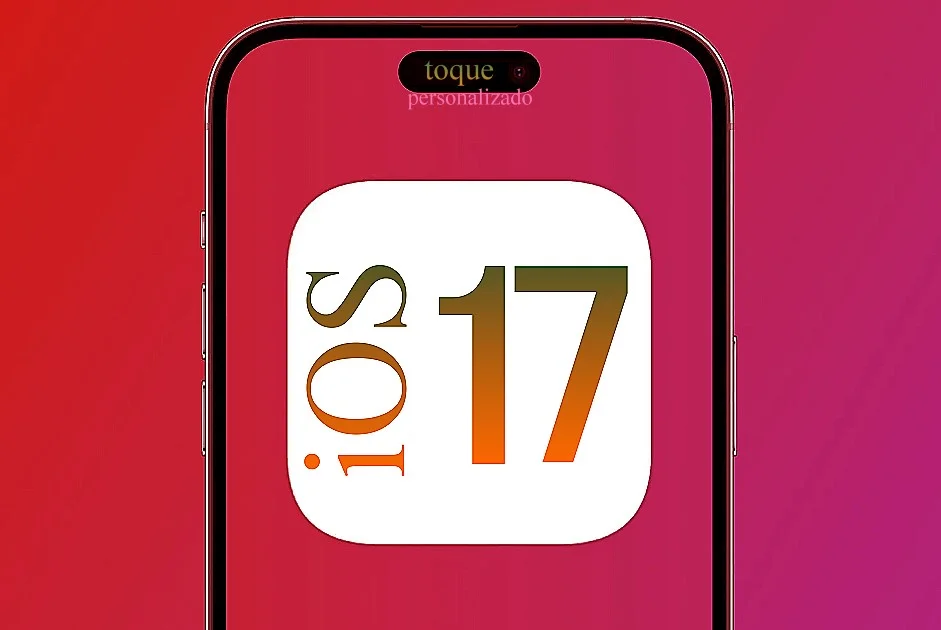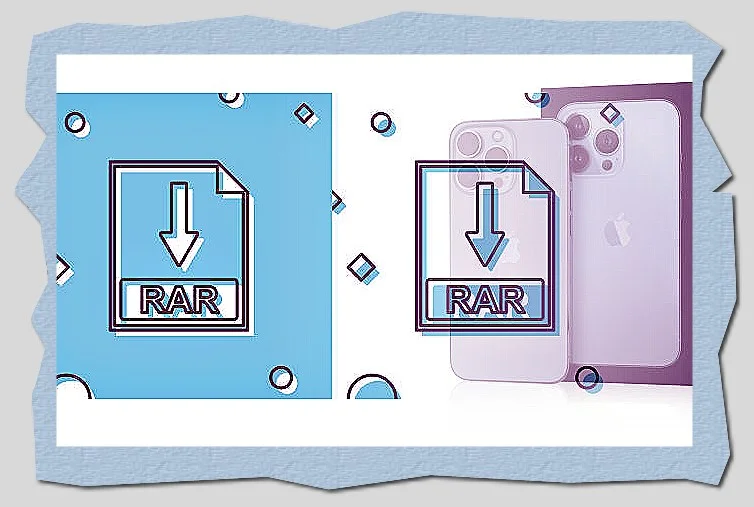Como criar uma pasta de arquivos no meu iPhone
Uma ótima possibilidade que a Apple oferece em seus dispositivo é a opção de criar pasta de arquivos no iPhone, ou no iPad. O iCloud Drive permite armazenar todos os seus arquivos nos servidores da Apple e sincronizá-los em todos os seus dispositivos. Isso inclui todos os dispositivos iOS como: iPhone, iPad e Mac.
Embora você possa deixar o iCloud criar arquivos para você e soltar arquivos nos locais em que ele acredita. No entanto, você também pode criar suas próprias pastas e mover seus arquivos para eles.
Veja como criar pasta e saiba como adicionar arquivos e aplicativos nela, naturalmente, com aparelhos iPhone, ou iPad.
Como criar pastas de arquivos no iPhone ou iPad
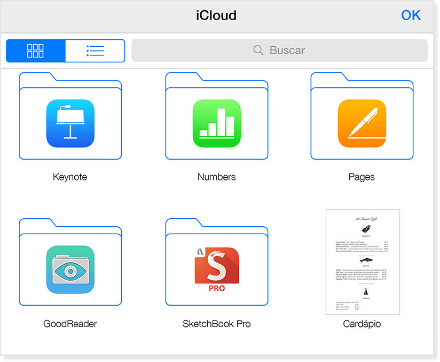
- Vá para a tela inicial e mantenha pressionado o aplicativo por cerca de dois segundos.
- Eventualmente, todos os aplicativos começarão a saltar.
- A partir daqui, você pode excluir aplicativos, mover aplicativos e também, colocar aplicativos em pastas.
- Para criar uma pasta, basta arrastar um aplicativo para outro.
- Dessa forma, eles serão combinados em uma pasta e o iOS tentará adivinhar um nome para essa pasta.
- Clique no nome da pasta, por conseguinte, para renomeá-lo.
Outra opção prática, para criar pasta de arquivos no iPhone
- Vá para a tela inicial.
- Toque e mantenha o dedo no app que você deseja criar uma pasta até que todos os aplicativos comecem a balançar.
- Mantenha o dedo no aplicativo e arraste-o sobre outro aplicativo que você deseja na mesma pasta.
Como faço para mover um arquivo no meu iPhone?
Você aprendeu como criar uma pasta de arquivos no sei iPhone. Agora aprenda como mover arquivos. Também é possível criar novas pastas diretamente no seu iPhone ou iPad sem precisar acessar um PC ou Mac.
- Abra o aplicativo iCloud Drive no seu iPhone ou iPad.
- Toque em Selecionar no canto superior direito da tela.
- Toque em Nova Pasta no canto inferior esquerdo da tela.
- Digite um nome para a nova pasta.
- Toque finalmente, em Criar.
Mover arquivos para novas pastas no aplicativo Arquivos no iPhone e no iPad
Mais uma vez, você vai para o novo aplicativo Files para mover seus arquivos do iCloud Drive.
- Abra o aplicativo Arquivos.
- Toque, em seguida, no iCloud Drive.
- E logo depois, toque e segure o item, que você deseja mover depois de encontrá-lo.
Abra o aplicativo Arquivos, toque em iCloud Drive, toque e segure no item
Se você quiser mover vários itens para o mesmo destino, continue segurando o primeiro item com um dedo e, em seguida, toque nos itens subsequentes com outro.
Arraste todos os itens para o novo destino.
Enfim, você agora já sabe como criar uma pasta de arquivos no seu iPhone.